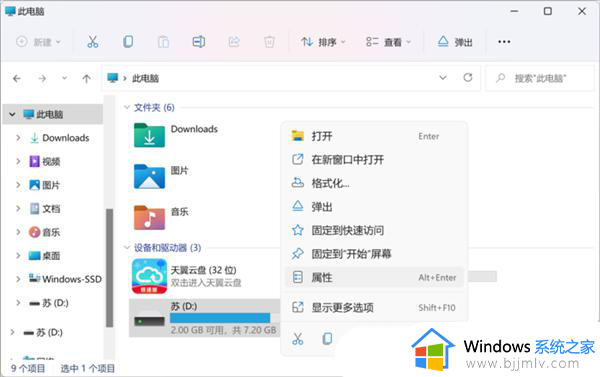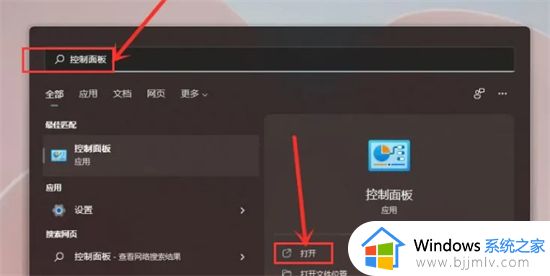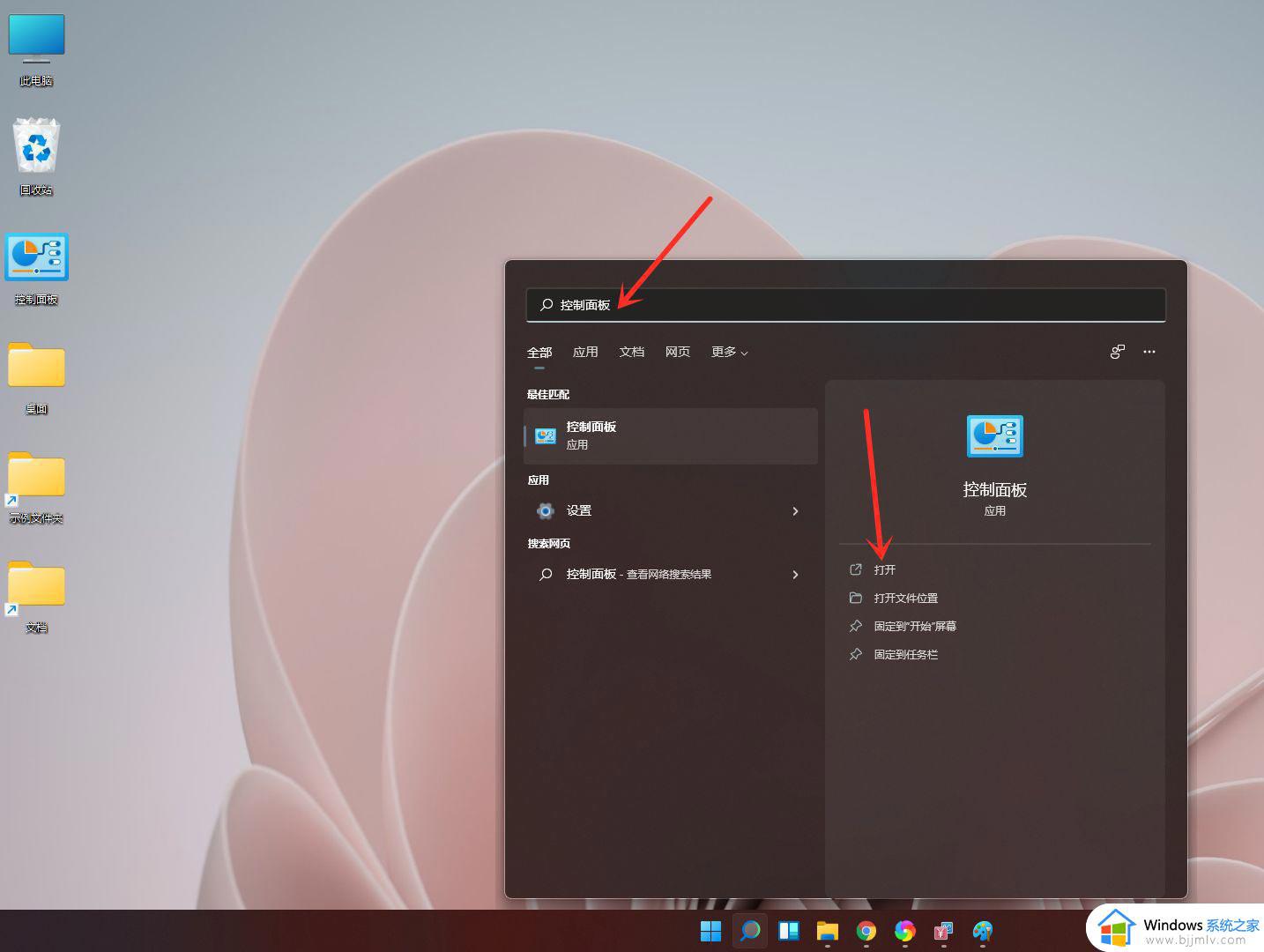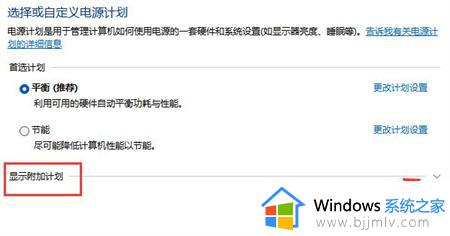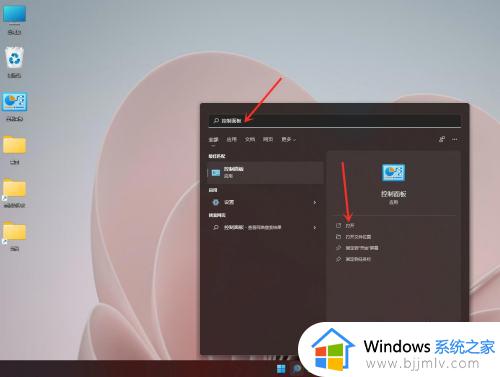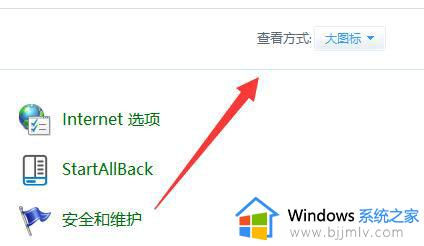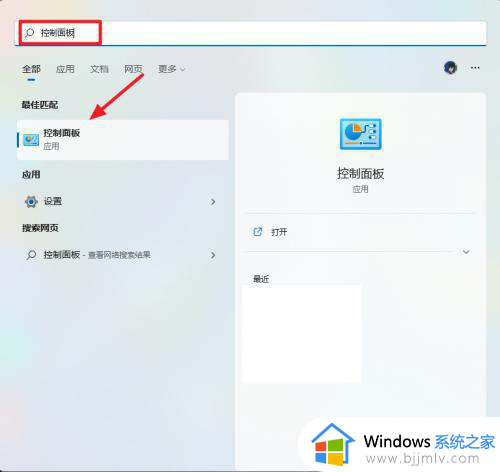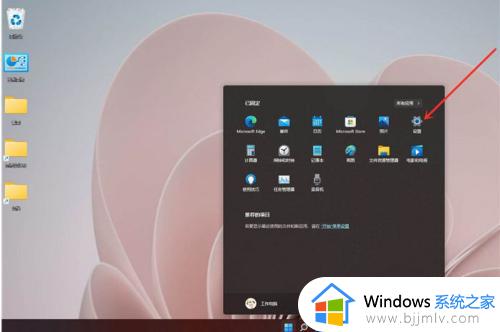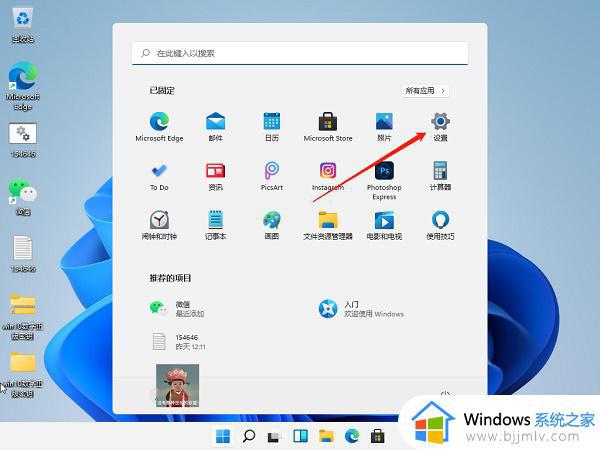win11提高游戏性能设置方法 win11怎么设置提高游戏性能
更新时间:2022-12-07 09:41:49作者:runxin
现阶段,微软win11系统已经逐渐走进人们的生活视线中,许多用户的电脑在符合要求的情况下也都选择安装这款系统,可是近日有小伙伴反馈自己win11电脑在玩游戏时性能却没有处于最佳状态,对此win11怎么设置提高游戏性能呢?今天小编就来教大家win11提高游戏性能设置方法。
具体方法:
1、点击桌面的开始菜单,选择右上角的设置按钮。
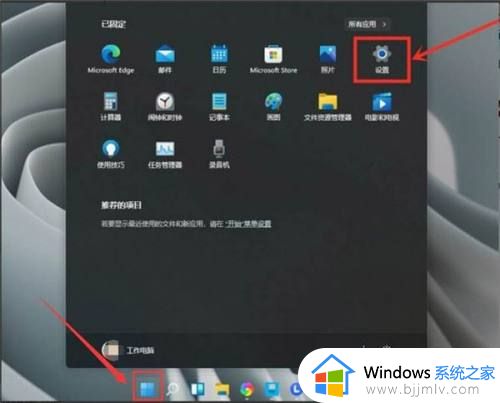
2、在左侧找到游戏并打开游戏模式界面。
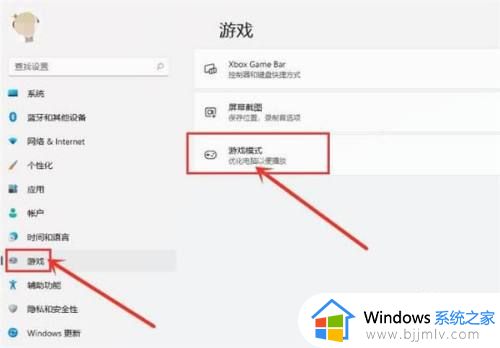
3、在打开的游戏模式中点击图形按钮。
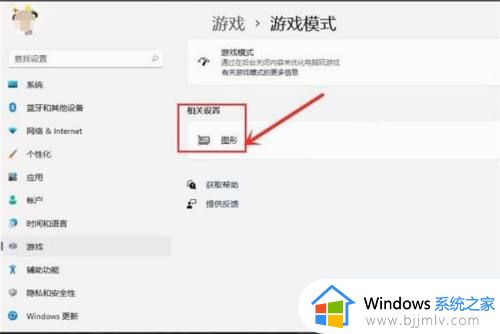
4、点击浏览按钮,选择需要修改的游戏后按下添加选项。
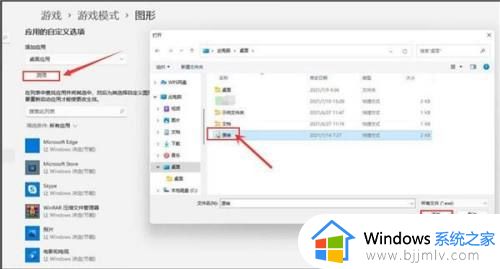
5、在图形界面中找到该游戏,打开选项页面,勾选高性能按钮并保存设置,即可实现游戏的独显运行提升电脑游戏性能。
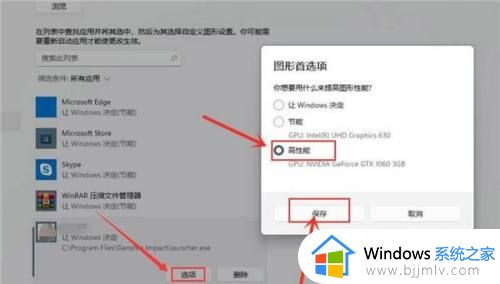
以上就是小编教大家的win11提高游戏性能设置方法了,还有不清楚的用户就可以参考一下小编的步骤进行操作,希望能够对大家有所帮助。